在日常网络浏览过程中用户偶尔会遇到网页访问受阻的情况当火狐浏览器检测到潜在风险时其内置防护系统会自动阻止访问本文针对如何临时关闭安全拦截功能提供详细操作指引适用于需要访问特定网站的紧急场景
火狐浏览器安全拦截功能关闭流程
1、启动火狐浏览器应用程序在界面右上方定位由三条水平线构成的菜单触发按钮通过左键单击激活功能面板
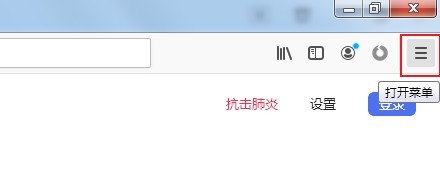
2、展开的悬浮窗口中包含多个功能入口向下滚动浏览菜单项直至发现标有"选项"字样的文字链使用鼠标左键进行精准点击操作
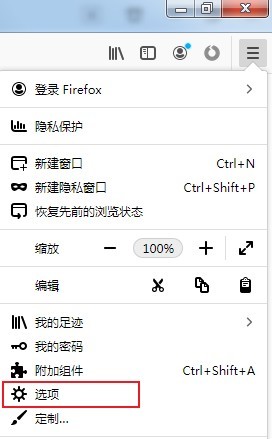
3、进入参数配置界面后在左侧导航栏定位"隐私与安全"分类标签该模块集中管理浏览器的数据防护设置需在此处完成关键操作步骤
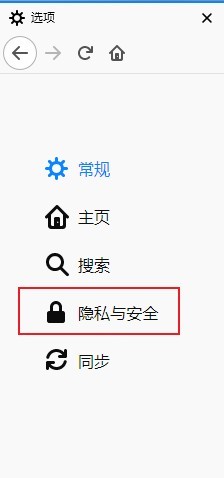
4、在安全设置区域找到"危险内容拦截"配置单元特别注意该模块包含三个关联复选框需同时取消勾选"屏蔽危险网站""阻止危险下载""拦截恶意软件"三项基础防护功能

重要提示:完成上述操作后浏览器将暂时关闭智能防护体系建议用户仅在可信网站环境下使用此功能访问完成后应及时恢复安全设置以确保日常浏览安全若需长期访问特定网站推荐向火狐官方提交安全认证申请
本文详细说明了火狐浏览器安全机制的临时关闭方案适用于特定场景的网站访问需求更多浏览器使用技巧与安全防护知识可持续关注相关技术平台获取最新资讯



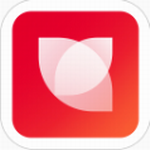

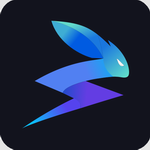







 盛读小说免费阅读下载
盛读小说免费阅读下载 疯读小说安卓版免费下载
疯读小说安卓版免费下载 好兔视频免费下载高清生活实用技巧
好兔视频免费下载高清生活实用技巧 Dazz相机复古滤镜免费下载
Dazz相机复古滤镜免费下载 花简空间手机版免费资源库下载
花简空间手机版免费资源库下载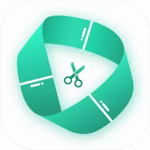 滚动截长图工具免费下载使用
滚动截长图工具免费下载使用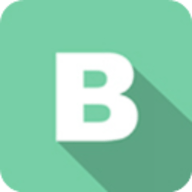 BeautyBox高清影视免费下载流畅
BeautyBox高清影视免费下载流畅 漫芽糖指绘免费下载二次元创作必备
漫芽糖指绘免费下载二次元创作必备